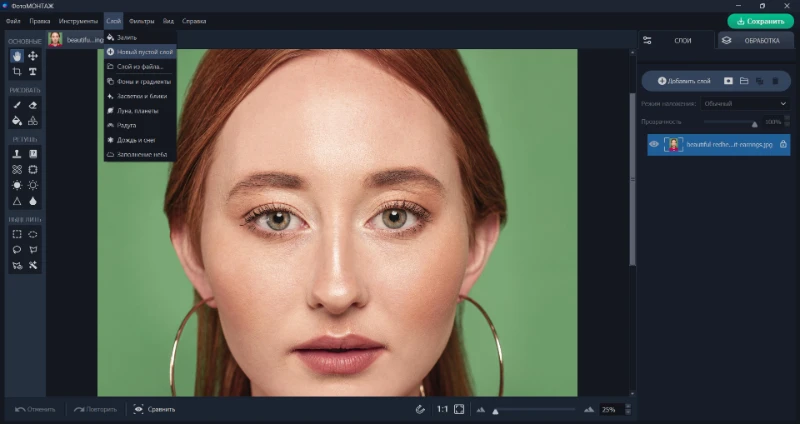Как замазать лицо на фото: пошаговые инструкции
Желание скрыть лицо на фотографии возникает по разным причинам: защита конфиденциальности, желание сохранить анонимность в сети или даже творческий замысел. Современные инструменты редактирования фотографий позволяют сделать это легко и эффективно. В статье мы покажем, как замазать лицо на фото в разных программах на компьютере.
Скачайте редактор ФотоМОНТАЖ бесплатно и попробуйте сами!
ФотоМОНТАЖ
ФотоМОНТАЖ – это отечественный редактор с удобной навигацией и широкими возможностями. Здесь можно не только замаскироваться, но и всесторонне улучшить любой снимок: поработать с экспозицией и цветами, добавить текст, отретушировать портрет, размыть фон как при эффекте боке, убрать лишних людей из кадра и выполнить еще много других манипуляций.
В программе применить маскировку лиц можно разными способами.
Способ 1: Размытие с помощью инструмента выделения
1. Откройте фотографию в ФотоМОНТАЖе.
2. Выберите инструмент «Выделение эллипсом» (или подобный, например, «Лассо» для более сложных форм).
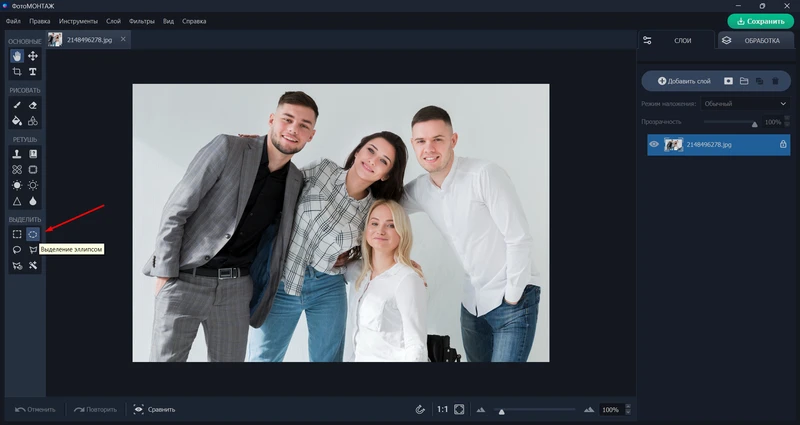
3. Создайте область выделения, после чего перейдите в раздел «Обработка» (справа сверху).
4. Нам понадобится опция «Резкость и размытие».
5. Повысьте радиус так, чтобы черты лица потеряли четкость.
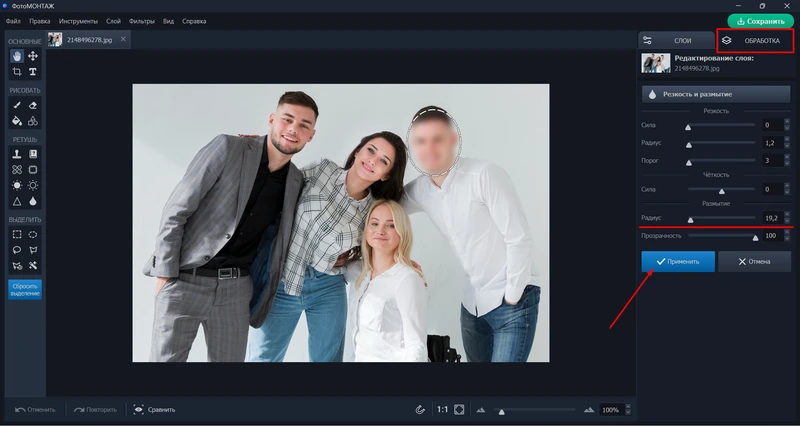
6. Примените изменения и сохраните снимок на ПК.
Способ 2: Заливка цветом
1. Сначала создайте обводку лица.
2. Активируйте инструмент «Заливка». Выберите желаемый цвет, кликнув на цветовой квадрат справа.
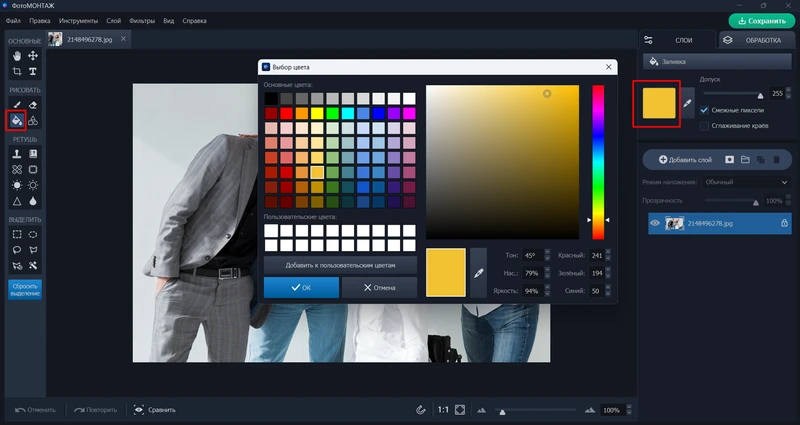
3. Далее кликните внутри выделения один раз и область зальется выбранным цветом.
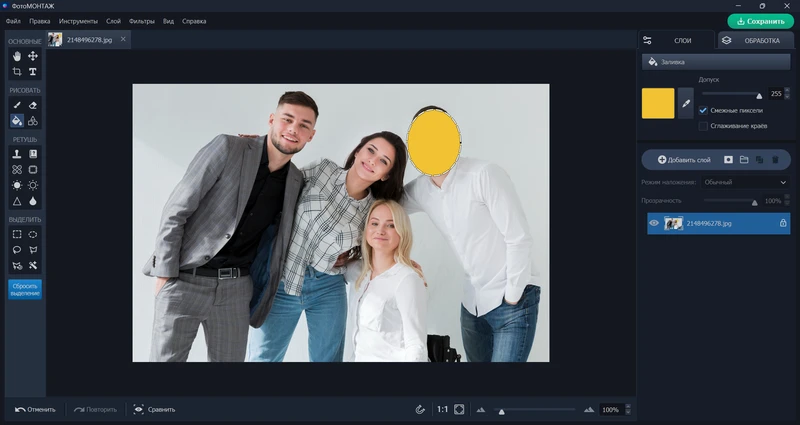
Способ 3. Использование масок или смайликов
Предварительно скачайте в Интернете изображения смайликов или морды зверушек. Файл должен быть обязательно в формате png, то есть иметь прозрачный фон.
1. Откройте в программе главное фото, затем перетащите на него подготовленный клипарт.
2. Программа спросит, как вы хотите открыть его: как новый документ или как слой. Выберите второй пункт.
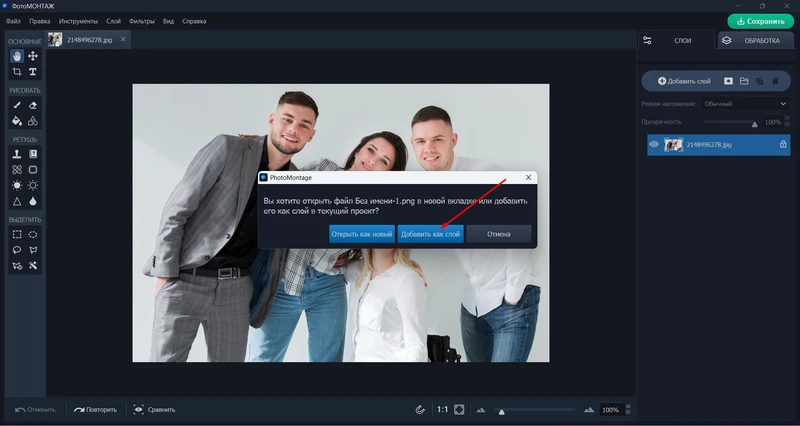
3. Изображение откроется в окантовке трансформирующей рамкой. Потяните за узловые точки, корректируя масштаб. Зажмите выделение мышкой и определите местоположение мордашки на холсте. С помощью желтой кнопки сверху придайте нужный угол поворота.
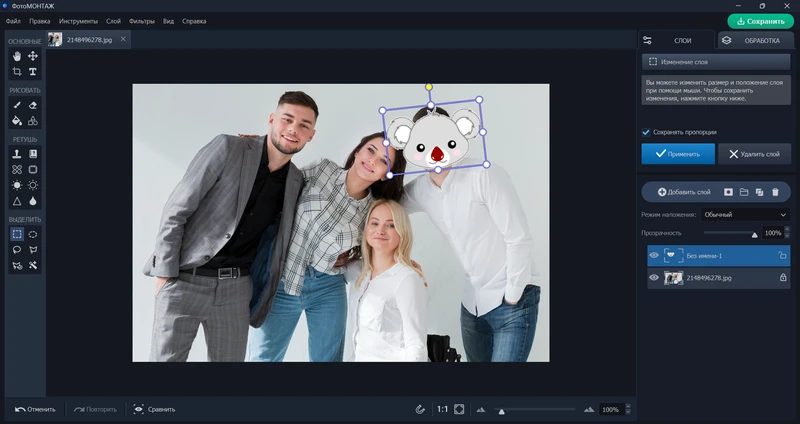
4. Примените эффект и воспользуйтесь зеленой кнопкой справа сверху для сохранения работы.
Photoshop
Теперь рассмотрим, как закрыть лицо на фото при помощи более сложной программы – Фотошопа. Несмотря на сложность софта, процедура заблюривания выполняется очень просто.
1. После загрузки снимка, выберите инструмент «Овальная область». Он находится в подменю инструмента «Прямоугольная область» на панели инструментов.
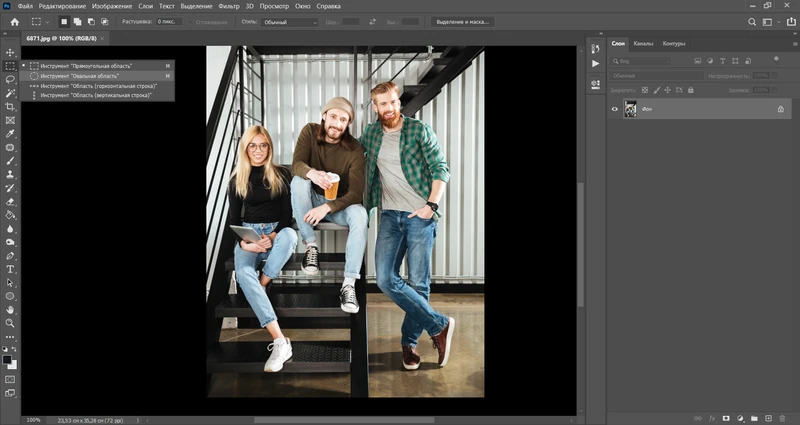
2. Выделите лицо героя, который должен остаться анонимом.
3. Для того, чтобы инструмент рисовал не эллипс, а круг, зажмите шифт и выделяйте.
4. Для коррекции положения зажмите область внутри выделения ЛКМ и передвиньте ее.
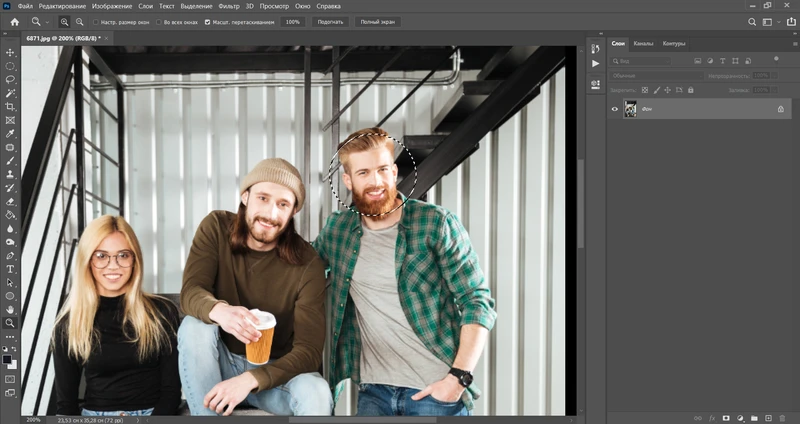
5. В разделе «Фильтр», найдите опцию «Размытие» и выберите вариант «Размытие по Гауссу».
6. В открывшемся окошке установите оптимальный радиус.

7. Нажмите «Ок» и снимите выделение Ctrl+D.
8. Теперь работу можно сохранить (Ctrl+Shift+S).
Alive Colors
Программа представляет собой нечто среднее между Фотошопом и ФотоМОНТАЖом. Она насыщена профессиональными инструментами, но не все они работают качественно. И еще в интерфейсе и иерархии инструментов разобраться гораздо сложнее в отличие от простого ФотоМОНТАЖа.
Чтобы наложить блюр лица на фото или замазать лицо, нужно выполнить следующие действия:
1. На панели слева найдите инструмент под названием «Эллиптическое выделение».
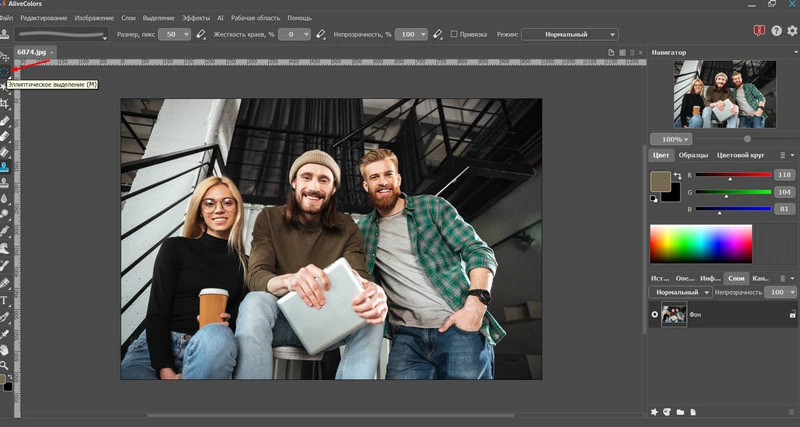
2. Обозначьте овал вокруг лица. Если обводка получилась маленькой или, наоборот, слишком большой, отмените действие (Ctrl+Z) и нарисуйте снова.
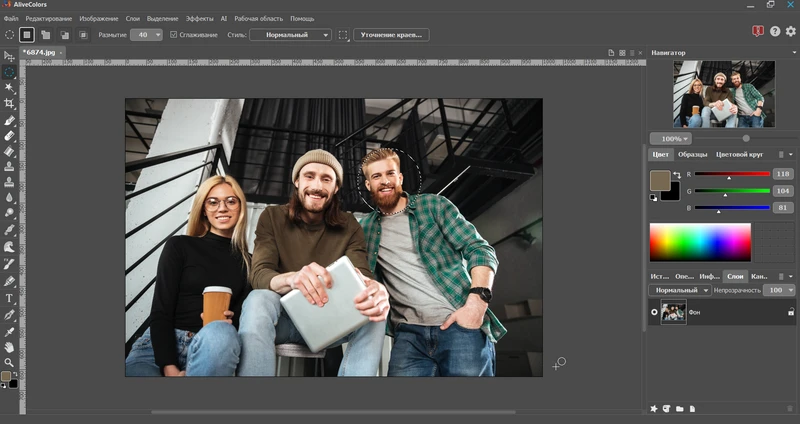
3. Через комбинацию клавиш Ctrl+J скопируйте выделение на новый слой.
4. Пройдите по пути «Слои» - «Эффекты слоя» - «Смешивание с цветом».
5. Щелкните дважды по эффектам слоя на правосторонней панели, чтобы открыть меню с регулировками. Здесь можно установить оттенок и прозрачность цвета.
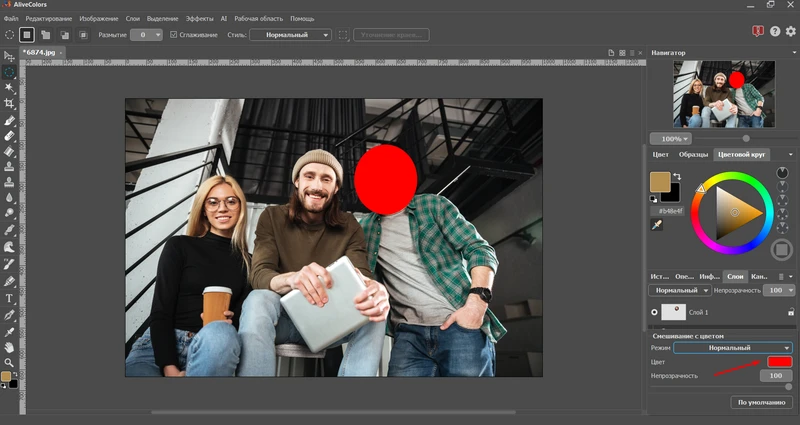
6. После чего сразу сохраните фото (то есть можно не сливать все слои в один, а сразу пройти в раздел «Файл» и выбрать команду «Сохранить как»).
Попробуйте функционал редактора ФотоМОНТАЖ бесплатно!
Paint.NET
В этот раз мы не будем размывать, а замазывать.
Инструкция крайне проста.
1. Перетащите файл в программу и активируйте «Кисть» (клавиша B).
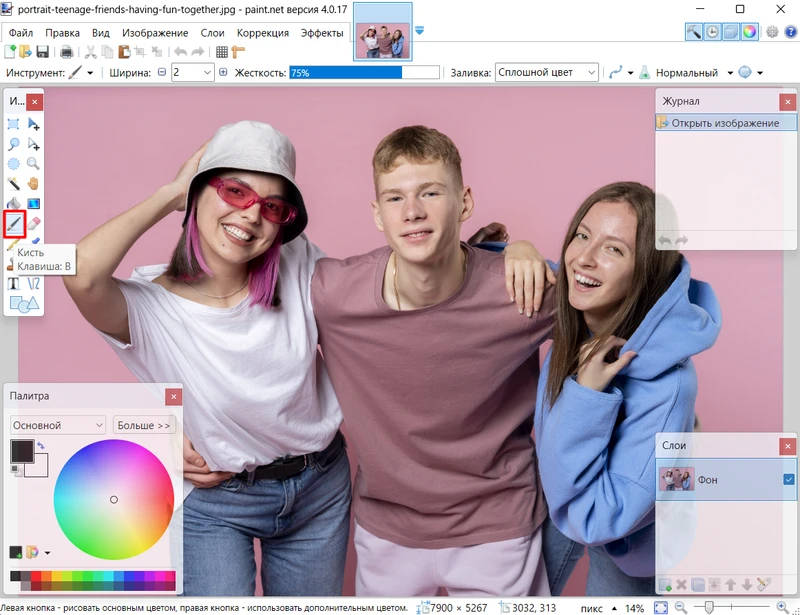
2. Выберите любой оттенок, используя цветовой круг в левом нижнем углу экрана.
3. Установите ширину инструмента и при необходимости жесткость.
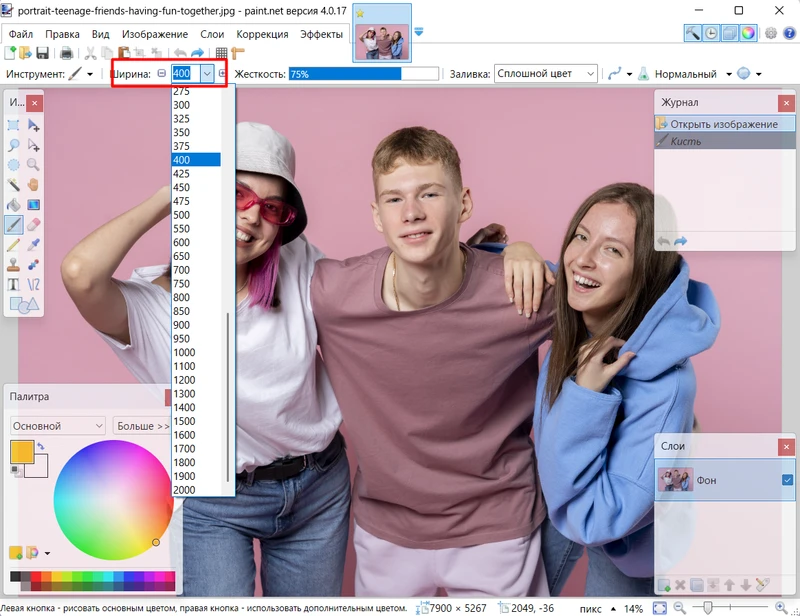
4. Прокрасьте лицо, не стараясь сделать ровный круг.
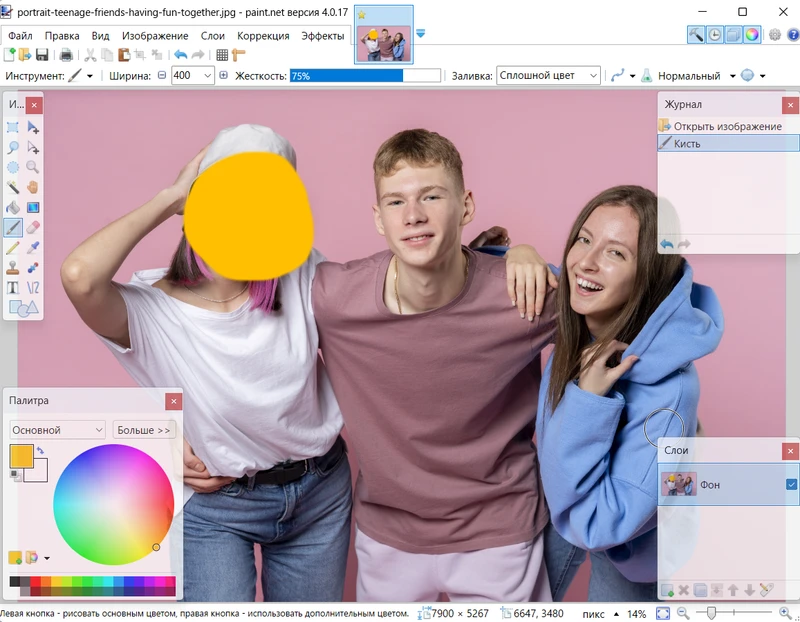
5. Результат сохраните стандартным способом: «Файл» - «Сохранить как».
Итоги
Теперь вы знаете, как заблюрить лицо на фото или скрыть его иными методами. Процедура выполняется за минуту, особенно если использовать программу с дружелюбным понятным интерфейсом, такую, как ФотоМОНТАЖ. С этим редактором вы можете сохранять приватность во всех случаях жизни.